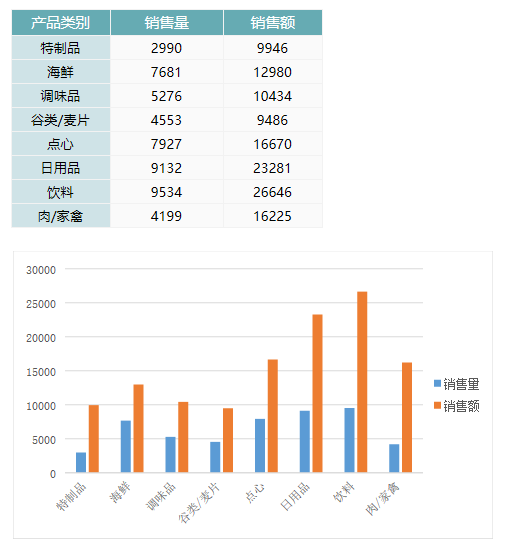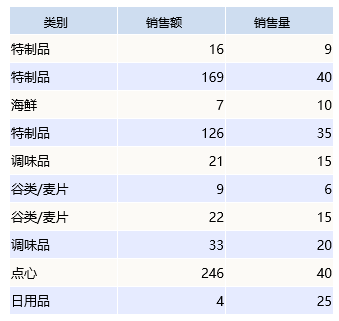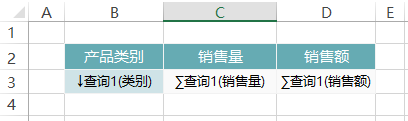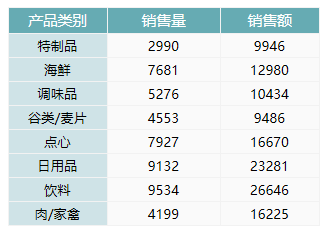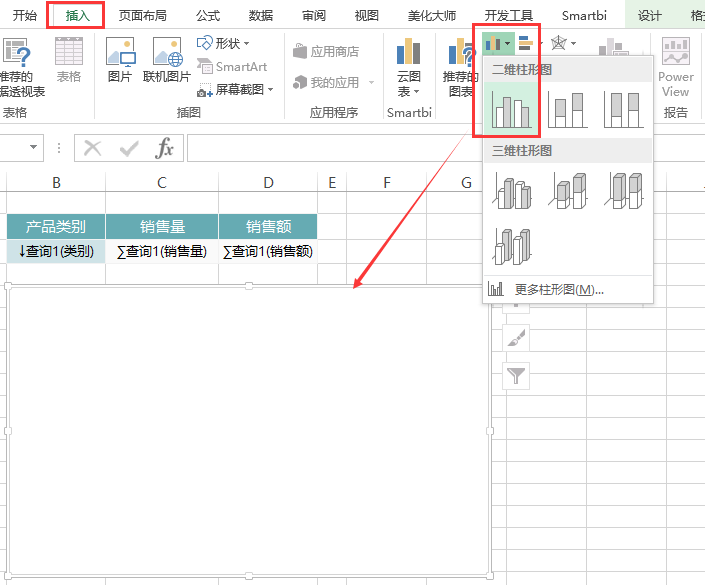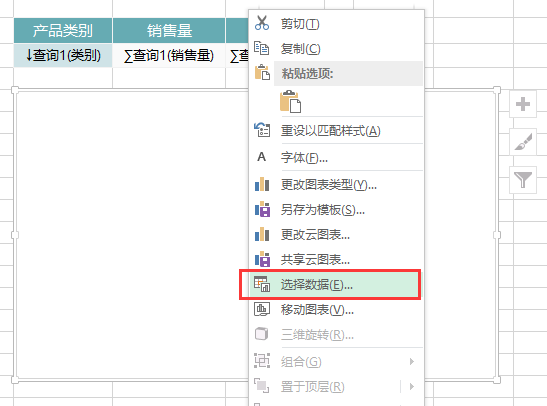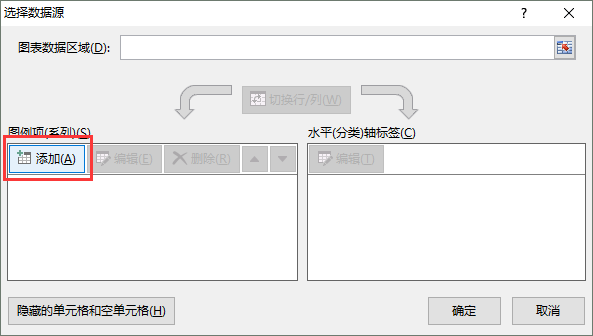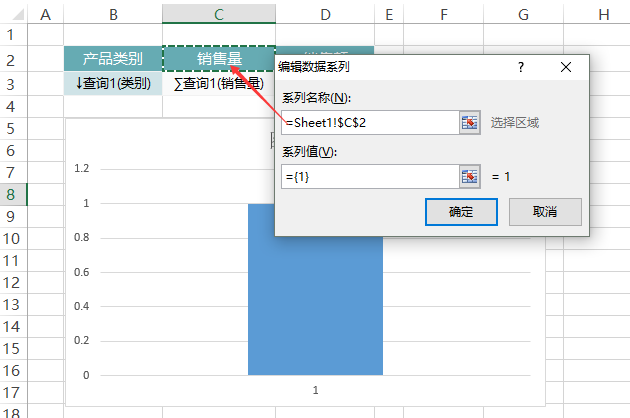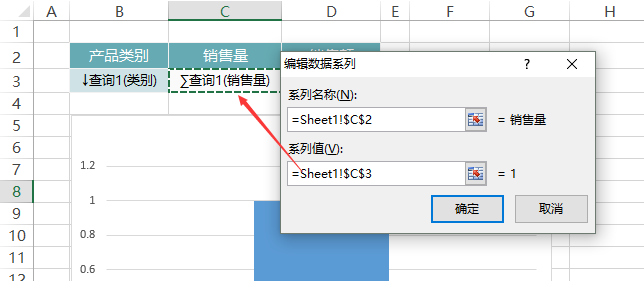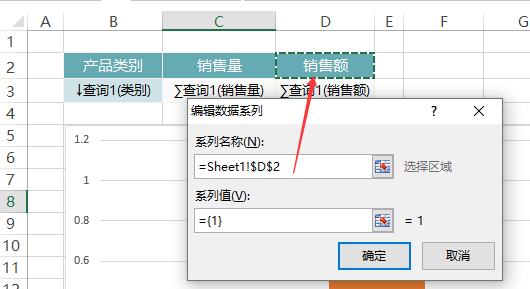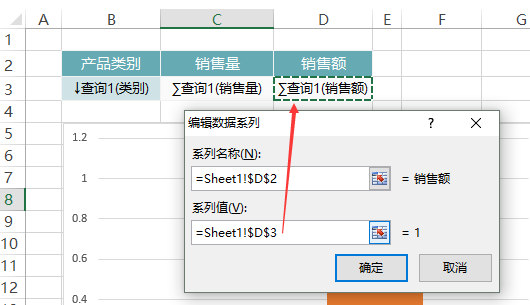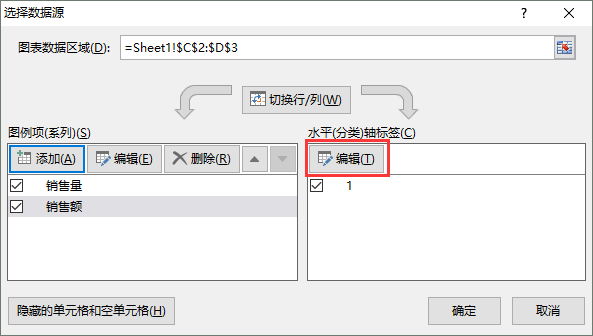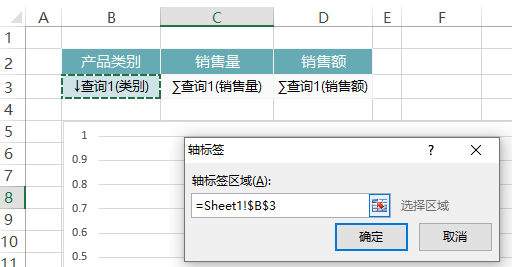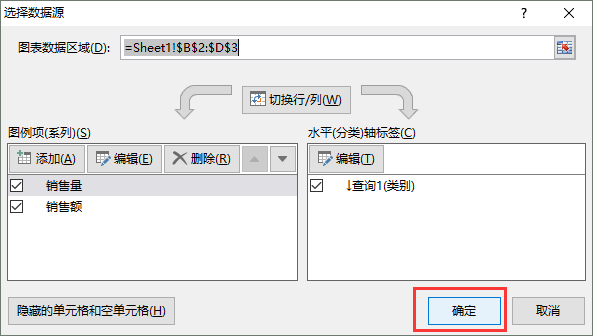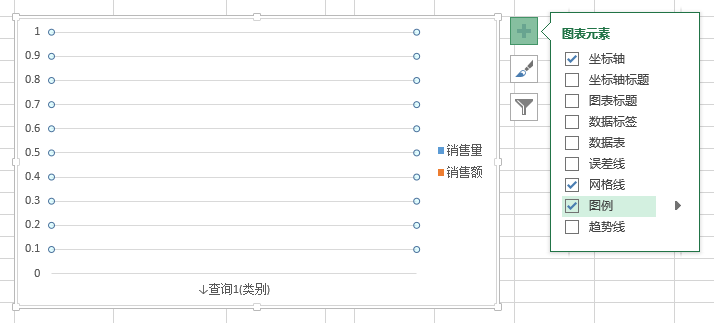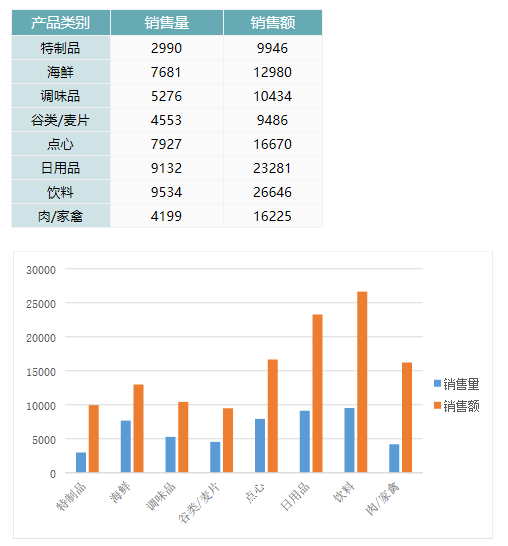概述
柱形图用于显示一段时间内的数据变化或显示各项之间的比较情况。
下面我们通过一个示例演示在电子表格中如何使用Excel本身的图形来实现电子表格柱图。
示例
如下图,使用查询中的数据列“产品类别”为X轴,“销售量”和“销售额”为Y轴的柱图。
实现步骤
1.创建数据集
创建数据集,包含三个字段:类别、销售量和销售额,预览数据如下:
数据集相关设置项请参考:数据集定义
2.创建电子表格
在Excel中登录服务,创建报表如下:
预览如下:
报表创建请参考:分组报表
3.添加图形
切换到“插入”页签,点击 插入->柱形图->簇状柱形图
4.添加销售量系列
(1)鼠标移动到图表上,右键->选择数据。
(2)在弹出的“选择数据源”窗口中,点击添加图例项(系列)
(3)在弹出的编辑系列数据窗口中,系列名称选择 C2单元格
(4)系列值选择“销售量”数据列所在的单元格C3。点击确定保存。
5.添加销售额系列
(1)在“选择数据源”窗口中,点击“添加”按钮,再添加一个系列
(2)在“编辑系列数据”窗口中,系列名称选择“D2”单元格
(3)系列值选择“销售额数据列”所在的单元格D3。点击确定保存。
(4)在“数据源选择”窗口中,点击“编辑”按钮,编辑水平轴标签
(5)选择“类别”数据列所在的单元格B3,点击确定保存
(6)点击“确定”,保存数据设置
6.添加图例
鼠标移动到图形上,点击右上角的“+”,选择“图例”
注:不同的Office版本图例的设置位置不同,请在网上进行搜索查找设置位置。
7.发布报表
点击工具栏上的“发布”按钮,保存电子表格,查看报表,如下:
资源下载
报表资源:简单柱图.xml(注:该资源基于内置的northwind数据库使用)